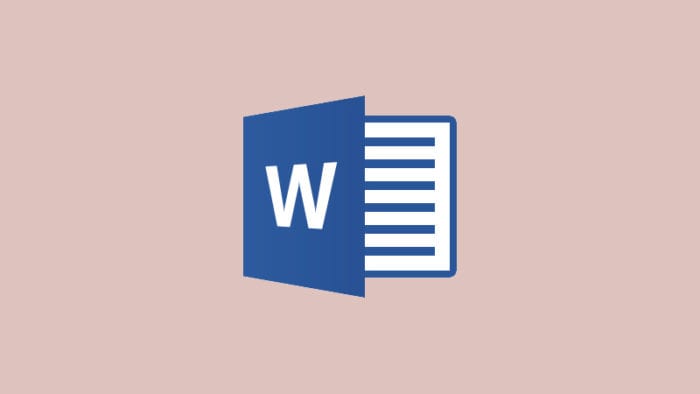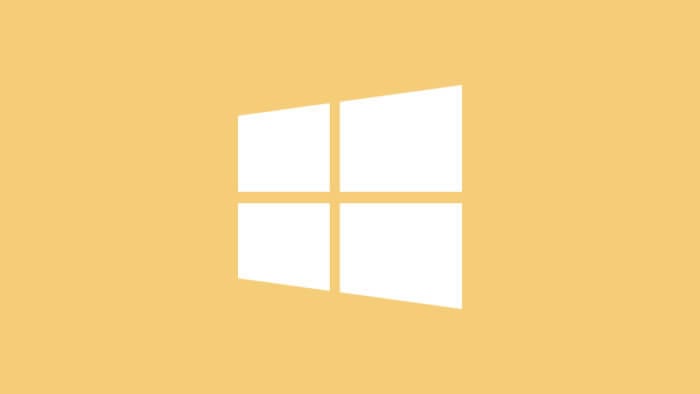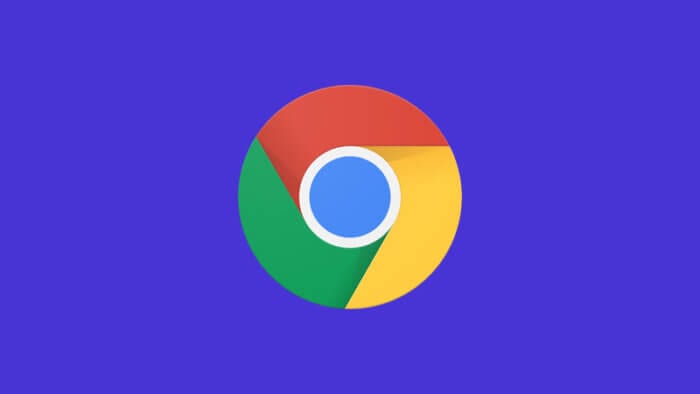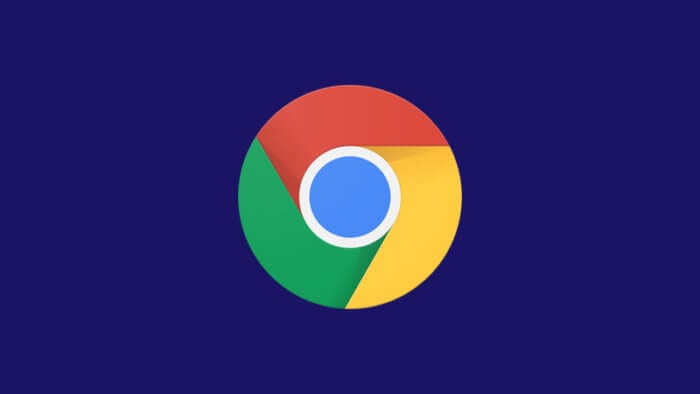Watermark biasa digunakan untuk keperluan branding atau kepemilikan pada suatu media. Tetapi pada dokumen, watermark kadang dipakai untuk mendeskripsikan status atau sifat dokumen itu.
Watermark ini biasa menempel di latar belakang konten dokumen dan bertuliskan informasi singkat seperti ‘Draft’, ‘Rahasia’, Internal’, ‘Urgent’, dan sebagainya. Ukuran teksnya pun cukup besar namun agak transparan agar dokumen tetap bisa terbaca.
Beruntungnya, watermark seperti itu bisa dengan mudah dibuat di Microsoft Word. Bahkan sudah diberikan beragam template sehingga kamu hanya perlu mengganti teksnya saja. Berikut panduan membuat background watermark di Word.
1. Buka dokumen Word yang ingin ditambahkan watermark.
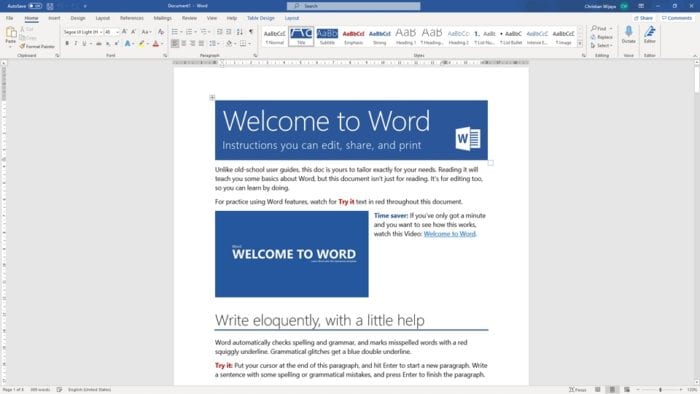
2. Pergi ke menu tab Design.
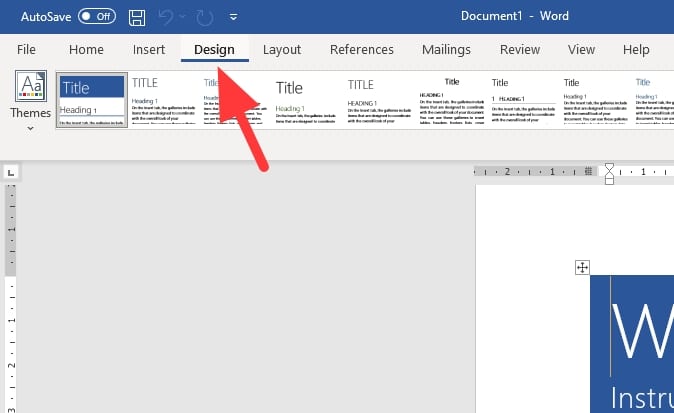
3. Klik Watermark, kemudian ambil salah satu template yang ingin dipakai.
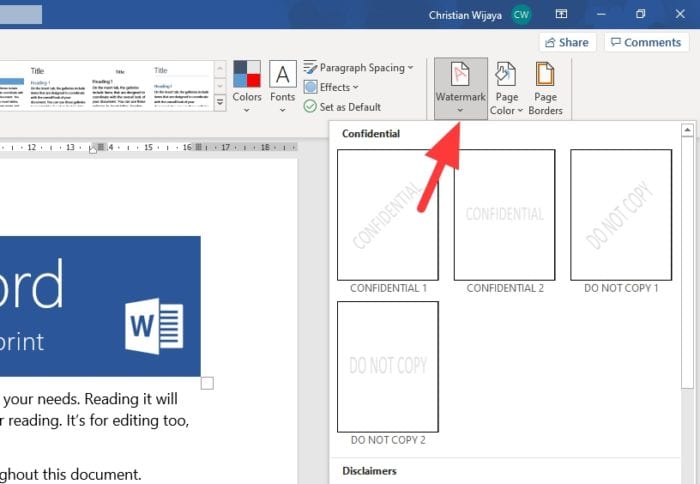
4. Watermark akan secara langsung diaplikasikan.
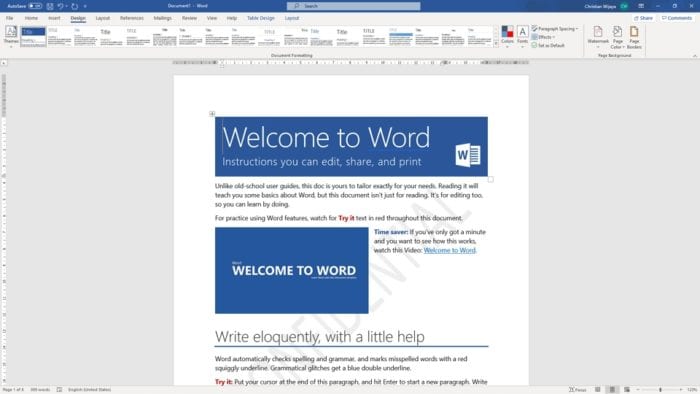
5. Jika ingin menggunakan teks sendiri, klik Watermark > Custom Watermark.
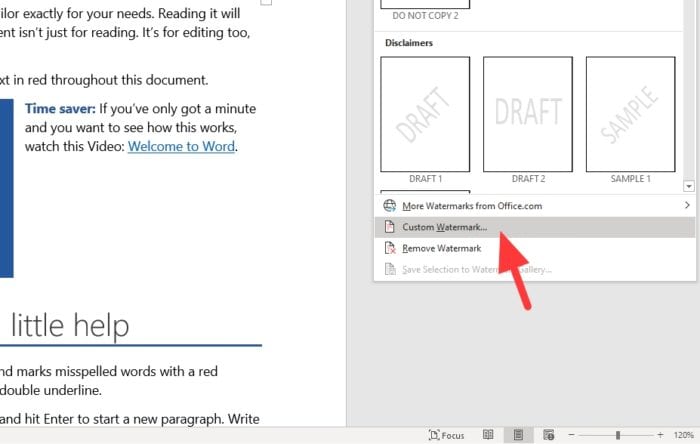
6. Pilih Text watermark, kemudian ganti tulisannya pada kolom Text. Lanjut, klik OK.
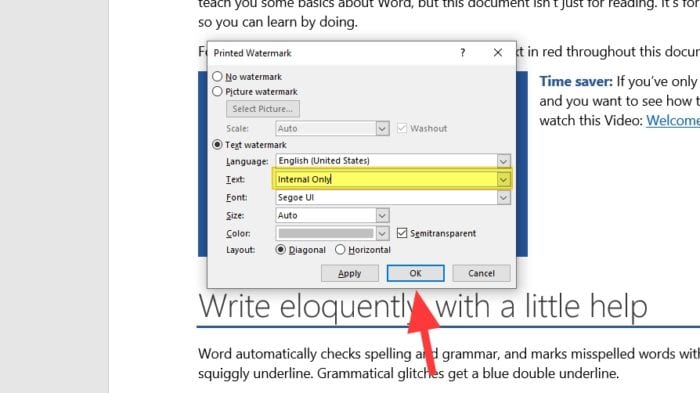
7. Watermark dengan tulisan sendiri berhasil dipasang.
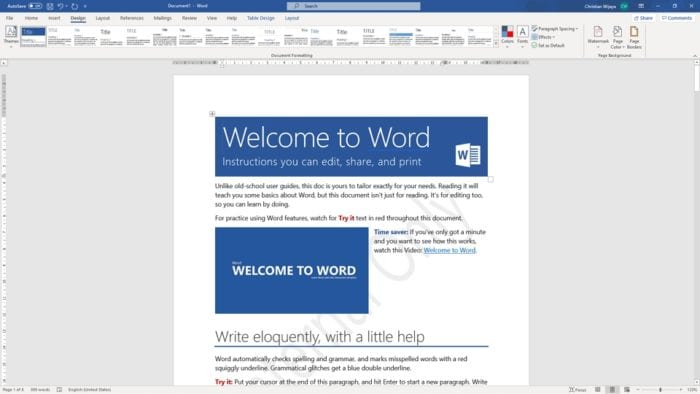
Sebagai tambahan, kamu pun bisa menggunakan gambar untuk dijadikan watermark (pilih ‘Picture watermark’ pada langkah 6). Ini dapat dimanfaatkan untuk memasukkan simbol atau logo dari sebuah organisasi.
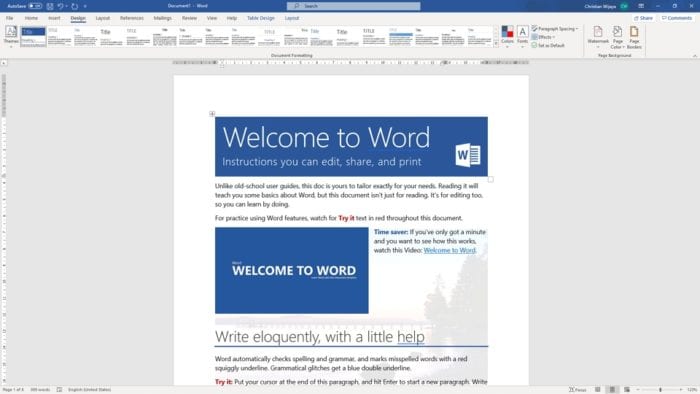
Watermark akan tampil di seluruh lembar dokumen dan juga terlihat ketika dokumen dicetak (print). Kualitas pencetakan dapat mempengaruhi seberapa jelas watermark terlihat. Untuk itu, tentukan warna watermark yang tepat berdasarkan pada kualitas pencetakan.